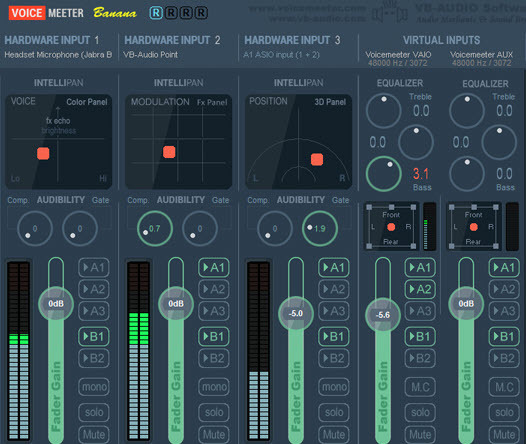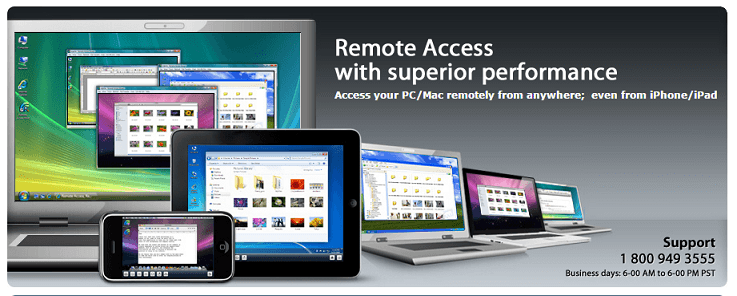Kui olete viimasel ajal mõelnud, kuidas muuta kõvakoode MAC-aadress oma võrguadapterist, on teil hea meel teada, et mõne tarkvara abil saate nüüd oma võrguadapterite MAC-aadresse tasuta muuta (varjata / võltsida)! Oleme tuvastanud mõned MAC-aadressi vahetamise tööriistad, mis aitavad teil teatud võrguadapterite kõvakoode vaevata maskeerida või võltsida.
Mis on MAC-aadress?
Erinevalt meie arvates pole IP-aadress ainus tegur, mis aitab võrgus arvuteid ühendada, kuid sama oluline on ka MAC-aadress. Nii et olenemata sellest, kas olete ühendatud traadita võrgu või juhtmega, on vaja võrgukaarti, et teie arvuti oleks teistega ühendatud ja vastupidi. Võrgule on määratud kindel aadress või atribuut, mille tavaliselt määravad tootjad, ja seda nimetatakse meediumipääsukontrolliks või MAC-aadressiks. Kuid saate neid hiljem käsitsi muuta, kasutades MAC-i võltsimisprotsessi.
Võrguadapteri MAC-aadressi leidmiseks peate minema käsureale, vajutama klahve (Win + R), sisestama "Run" kasti "cmd" ja vajutama "Enter". Seejärel peate sisestama käsu "getmac / v / fo list" ja vajutama uuesti "Enter". Seejärel näete iga oma NIC-adapteri MAC-aadressi.
MAC-aadressivahetajate tööriistade tähtsus
Kuigi me juba teame, et MAC-aadressi vahetamise tööriistad aitavad teil võrguadapterite ainulaadseid aadresse muuta, aitab see teie võrku eelkõige tarbetute ühenduste eest kaitsta. Peate lihtsalt kinnitama MAC-aadressid, mille soovite võrgu või Internetiga linkida, ja kõik.
Ehkki saate kindlasti juhtnupu kaudu võrguadapteri MAC-aadressi käsitsi muuta Paneelil on üsna palju tarkvara, mis aitab teil selle eest hõlpsasti, ilma segaduseta ja eest hoolitseda tasuta! Niisiis, kui soovite muuta MAC-aadressi kontrollimiseks, privaatsuseks, piiratud andmekasutuseks jne. saate oma eesmärkidel kindlasti kasutada mõnda allpool loetletud parimat tasuta MAC-aadressi vahetaja tööriista.

Üks peamisi pretendente MAC-aadressi vahetaja tööriistade loendis on Technitium MAC-i aadressivahetaja, mis võimaldab teil võrguadapteri MAC-aadressi võltsida või muuta. Kasutajaliides on lihtne ja hõlpsasti kasutatav, kuvades olekut, kiirust, võrguühendusi, MAC-aadressi ja olekut, kui MAC-i on muudetud. Kui soovite vaadata atribuute nagu IP-aadress või teave, peate lihtsalt klõpsama vahekaardil Võrguühendused. See näitab üksikasju, nagu Ühendus, Seade, Riistvara ID, Konfigureerimise ID, TCP / IP4, TCP / IP6, Algne MAC-aadress ja Aktiivne MAC-aadress.
See pakub rikkalikku teavet iga võrguadapteri kohta koos võimalusega seadeid suures ulatuses muuta. Iga NIC on kõvakodeeritud MAC-aadressiga, mida Windowsi draiverid seejärel LAN-i sisenemiseks kasutavad. Selle tasuta tarkvara abil saate määrata uue MAC-aadressi võrguadapterile, kirjutades üle kohaliku MAC-aadressi.
Mõned selle märkimisväärsed omadused on:
- IPv6-ga automatiseeritud täiustatud võrgukonfiguratsioonide abil saate kiiresti võrgukonfiguratsioonide vahel liikuda;
- Konfigureerime kõik võrgud täielikult;
- Pakub teile käsurea võimalusi tarkvara funktsionaalsuse täieliku kättesaadavusega;
- Võimaldab värskendatavate võrgukaartide müüjate loendifunktsioonide kaudu alla laadida uusimaid tootjaandmeid saidilt IEEE.org.
MAC-aadressi muutmiseks peate minema graafilise kasutajaliidese alumisele paneelile. MAC-aadressi juhusliku kuvamiseks vajutage valikut "Juhuslik MAC-aadress" või vajutage MAC-aadressi võltsimiseks valikut "Muuda kohe". Muudatuste tagasivõtmiseks klõpsake valikul „Restore Original” või importige / eksportige MAC-i eelseadistusi selle tasuta tööriista abil.
Ühilduvus: Windows 10, 8 ja 7 nii 32-bitise kui ka 64-bitise jaoks
Lae alla: https://technitium.com/tmac/
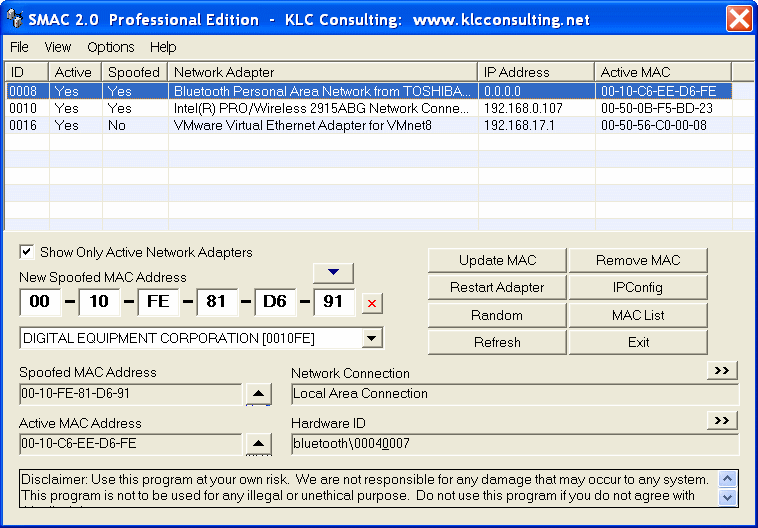
Saadaval viies erinevas tüübis, SMAC on veenev MAC-aadressi vahetaja, mida on äärmiselt lihtne kasutada olenemata sellest, kas müüja lubab aadressi muuta või mitte. Tasuta versioon on kõige põhilisem versioon nimega Evaluation Edition, mis pakub mõningaid olulisi funktsioone. Kuid see jätab vahele mõned täiustatud funktsioonid, mis on saadaval tasulistes versioonides. Lisaks MAC-aadressi võltsimisele saab see vaadata ka IP-konfiguratsiooni.
Mõned selle lisafunktsioonid hõlmavad
- IP-aadressi võltsimise kustutamine,
- Uue MAC-aadressi juhuslik genereerimine valitud pakkuja põhjal,
- MAC-aadressi automaatne lubamine kohe pärast selle muutmist,
- MAC-aadressiloendite eellaadimine ja loendist uue valimine,
- Lihtne kasutada kasutajaliidest ja hõlpsasti mõistetav juhend,
- Kinnitage MAC-aadressi muudatused, klõpsates suvandil IPConfig, et kuvada NIC-teave,
- MAC-aadressi otsimine ja kuvamine.
Ühilduvus: Windows 7, VISTA,, 2008, 2003, XP, 2000
Lae alla: http://www.klcconsulting.net/smac/

Kui kasutate Windowsi, on teie parim valik Win 7 MAC-i aadressivahetaja. See on Windowsi jaoks lihtne rakendus, mis aitab teil muuta traadita või traadiga NIC-i MAC-aadressi. See on äärmiselt kasutajasõbralik tarkvara ja võimaldab teil MAC-aadressi mõne lihtsa sammuga muuta.
- Valige võrguliidese adapter, milles soovite muudatust teha (välja arvatud virtuaalne ja loopback NIC);
- Valige operatsioonisüsteem Windows Vista, 7 ja 8 vahel. Selle tarkvara funktsioonid on piiratud ja seetõttu ei saa neid Windows 10-s kasutada;
- Sisestage või looge MAC-aadress käsitsi, klõpsates valikul „Randomiseerimine“, ja vajutage uue MAC-aadressi jõustumiseks nuppu „Muuda“.
MAC-aadressi muutmine aitab kaitsta teie identiteeti võrgus, lahendada võrguprobleeme, aitab lahendada tarkvara- ja riistvaralementidega seotud probleeme või lihtsalt oma lõbuks. Kasutajaliidesel näete mõlemat MAC-aadressi, sealhulgas uut. Kui soovite muudatused tagasi võtta, klõpsake MAC-vaikeaadressi taastamiseks lihtsalt nuppu „Lähtesta vaikeseadetele”. Logiteabe eksportimiseks tekstivormingus klõpsake nuppu „Vaata logi”.
Mõned selle lisafunktsioonid on:
- Lihtne ja puhas liides, mis kuvab kõige olulisema;
- MAC-aadressi genereerimine koheselt juhusliku MAC-aadressi generaatoriga;
- Töötab nii 32- kui 64b-bitiste Windowsi versioonidega;
- Võimaldab MAC-aadressi lähtestada, klõpsates vaid üks kord valikul „Lähtesta vaikesäte”;
- Võimaldab vaadata Quick Systemi teavet lisatud beetamooduli kaudu;
- Äärmiselt kompaktne, vaid 98KB suurusega;
- Toetab peaaegu kõiki traadita ja traadiga kõigi tootjate võrke;
- Ühildub uue Windows 8 versiooniga;
- Võimaldab lähtestada kõigi rakenduste vaikeseaded;
- Aitab kasutajal logifaili abil hoida kõigi toimingute vahelehte või tühistada kõik vajalikud toimingud.
Ühilduvus: Windows Vista ja Windows 7, Windows 8
Lae alla: http://www.softpedia.com/get/Network-Tools/Misc-Networking-Tools/Win7-MAC-Changer.shtml
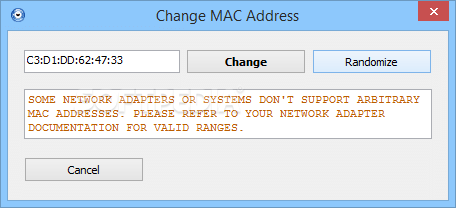
NoVirusThanks MAC-aadressi vahetaja on kasutajasõbralik programm, mis võimaldab teil tuvastada aktiivsed NIC-id ja aitab seejärel nende MAC-aadressi vaevata muuta. Kuna saate vaadata kõigi saadaolevate adapterite loendit, võite isegi virtuaalse võrgukaardi aktiveerida. Samuti kuvatakse praegune MAC-aadress, müüja andmed, aadressi tüüp, võrguühenduse tüüp ja olek.
Kaasas on lihtne liides, kus saate lihtsalt valida võrguadapteri, klõpsata nupul „Muuda MAC-i”, sisestada uus aadress ja klõpsata nuppu „Muuda”. Võite sisestada aadressi käsitsi või lihtsalt aadressi automaatselt genereerida. Samuti saate muudatused tagasi võtta, vajutades nupule „Taasta MAC”, et taastada see algsele MAC-aadressile. Meile meeldib tarkvara juures see, et see ei sisalda tarbetut teavet ja kuvab lihtsalt vajaliku.
Olukordades, kus te ei saa MAC-aadressi muuta, peate kohandama uut MAC-aadressi, kuna mõned võrgukaardid tunnistavad ainult unikaalseid vahemikke. Peab olema kõigi turvalisuse spetsialistide tööriistakomplekt; NoVirusThanks MAC-aadressi vahetaja on kompaktne, kuid samas kasulik.
Mõned selle tasuta tarkvara funktsioonid:
- Kuvab teavet kõigi saadaolevate võrgukaartide kohta;
- Ühildub peaaegu kõigi NIC-idega;
- Kaasas väga väike;
- Aitab sujuvalt ja kiirelt muuta MAC-aadressi;
- Aitab luua MAC-aadressi vaid ühe klõpsuga;
- Aitab MAC-aadressi muutuse tagasi võtta;
- Töötab kõigi MS Windowsi versioonidega;
- MS .NET raamistikku pole vaja
Ühilduvus: Windows XP-st Windows 8.1-ni (32- ja 64-bitine)
Lae alla: http://www.softpedia.com/get/Tweak/Network-Tweak/NoVirusThanks-MAC-Address-Changer.shtml
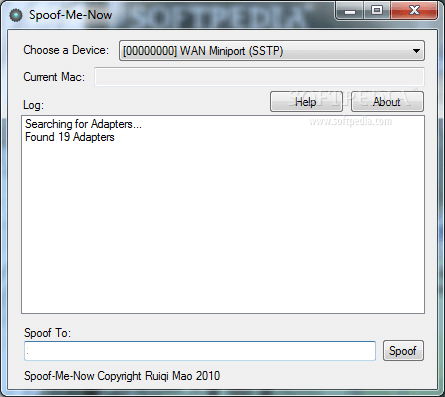
Kui otsite sirgjoonelist rakendust, mis aitab teil MAC-aadressi lihtsalt muuta või võltsida, võib Spoof-Me-Now olla just teie jaoks. See on kaasaskantav tarkvara, seega ei pea te seda isegi installima. Võite lihtsalt failid visata kõvaketta mis tahes ossa ja käivitamiseks lihtsalt vajutada käivitatava nuppu.
Vähe sellest, saate ka tarkvaraprogrammi salvestada USB-mälupulka või mõnda muusse kaasaskantavasse mäluseadmesse. Seejärel saate selle käivitada mis tahes arvutis, kus on kõige vähem pingutusi ja varasemaid installijaid pole. Parim on see, et menüüd Start ei värskendata värskete kirjetega ja seega pole pärast programmi kustutamist järele jäänud jäänuseid.
See pakub hõlpsasti kasutatavat liidest ja ühe aknaga puhta struktuuriga, kus saate kasutada kõiki saadaolevaid võimalusi. Peate lihtsalt valima võrgukaardi, leidma MAC-aadressi ja leidma uue, kuhu soovite selle teisendada. Ainult ühe nupuvajutusega saate MAC-aadressi võltsida. Minge "Spoof To" suvanditesse ja näete automaatselt loodud MAC-aadressi. Kui soovite seda käsitsi muuta, peate MAC-aadressi muutmiseks valima "Spoof". Võite vaadata kõiki logiaknas tehtud muudatusi. Eeldage, et MAC-aadressi muutmise funktsioon pole palju valikuid.
Ühilduvus: kõik Windowsi versioonid
Lae alla: http://www.softpedia.com/get/PORTABLE-SOFTWARE/Network/Portable-Spoof-Me-Now.shtml
Nutikas MAC-aadressi vahetaja või nutikas DNS-i vahetaja on leidlik võrguutiliit DNS-serveri ja arvuti puhverserveri sätete muutmiseks koos MAC-aadressi muutmise võimalusega. Tarkvara installitakse kiiresti ja lihtsalt ilma reklaamvara katkestamata. Tööriist oli piisavalt kiire, et mõne sekundiga tööle hakata.
Sellel on vahekaardiga liides ja see avab "DNS-vahetaja", kus kuvatakse erinevad tavalised DNS-serverid, nagu Google, Norton ConnectSafe, Comodo, Norton jne. lisaks vaikevalikule „Automaatne“. Seejärel saate muuta MAC-aadressi vaid mõne hiireklõpsuga. Võite isegi sisestada DNS-aadressid käsitsi lahtritesse ja klõpsata Windowsi võrguühenduste ja võrgudiagnostika rakenduse akna avamiseks nuppu.
See pakub funktsiooni „laste kilp”, mis võimaldab lastel kasutada filtreeritud DNS-i ja normaalselt veebi sirvida, hoides neid eemal täiskasvanutele mõeldud saitidest. Selle valiku abil saate oma arvutis valida üksikute kasutajate jaoks eraldi DNS-serverid ja vaheleht aktiveeritakse alati, kui teie lapsed sisse logivad.
Klõpsake kolmandal vahekaardil, kus on kirjas "MAC-aadressi vahetaja". MAC-aadressi tõttu blokeeritud Interneti-ühenduse lubamiseks saate siin valida vajaliku võrgukaardi ja sisestada siia käsitsi uue. Võite kasutada ka valikut "Puhverserveri vahetamine", klõpsates vastaval vahekaardil, valides veebilehe lingi (nr saadaval olev puhverserverite loend), tuvastage midagi asjakohast, kopeerige ja kleepige see tööriist.
Nüüd MAC-aadressi muutmiseks klõpsake vahekaardil „MAC-aadressi vahetaja”, leidke praegune MAC-aadress ja klõpsake vahekaardil „Uus MAC-aadress”. Nüüd valige uus aadressi automaatne täitmine või lihtsalt käsitsi sisestamine suvand „genereeri juhuslik MAC-aadress”. Klõpsake "Rakenda MAC-aadressi" ja bingot, teie MAC-aadress on muudetud!
Põhimõtteliselt on see DNS-vahetaja tarkvara, mis aitab ka MAC-aadressi muutmisel.
Ühilduvus: Windows 10, Windows 7 (32-bitine), Windows 7 (64-bitine), Windows 8, Windows Server, Windows Vista (32-bitine), Windows Vista (64-bitine), Windows XP
Lae alla: http://www.downloadcrew.com/article/32320-smart_dns_changer
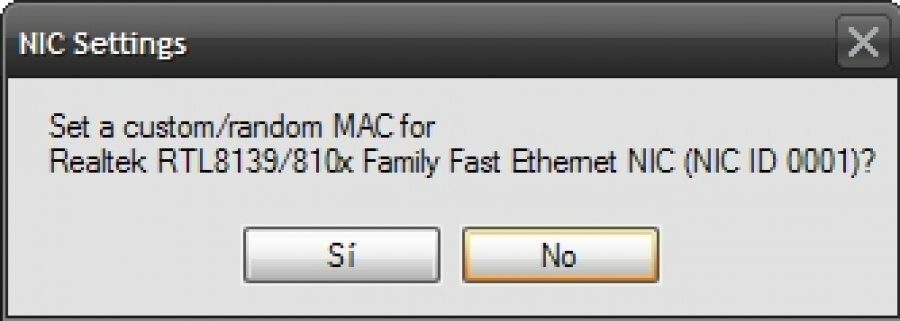
MadMAC on Windowsi jaoks kerge MAC-aadressi võltsimistarkvara koos kompaktse ja mõõduka graafilise kasutajaliidesega. MAC-aadressi võltsimiseks peate lihtsalt valima võrgukaardi liidese, sisestama MAC-aadressi käsitsi ja seejärel salvestama seaded, et tuua muudatus MAC-aadressile. Välja arvatud MAC-aadressi vahetaja, pole selle tarkvara jaoks muid valikuid.
Aadressi konfigureerimiseks käivitage EXE seal, kust soovite käivitada. Valige liides, mida soovite muuta. Juhul, kui te ei soovi MAC-aadressi randomiseerida, võite sisestada prefiksi käsitsi. Nüüd märkige ruut „Muuda selle liidese MAC-i vaikeaadressi” või märkige ruut „Kontrolli kui see on WiFi / NIC (või mõni problemaatiline traadiga) Vista / 7/8 all (2. näpistamine on juhuslikult seatud väärtusele 2, 6, A või E) ”. MAC-aadressi seadete salvestamiseks ja rakendamiseks vajutage nuppu "Salvesta / rakenda".
Soovi korral võite minna ka jaotisse „Käivita käivitamisel” ja saate selle sisse lülitada, kui soovite MAC-aadressi iga kord käivitamisel automaatselt täita. Samuti on iga käivitusega arvuti ümbernimetamine üsna lihtne. Muutke lihtsalt nimi „dic.txt näidis” nimeks „dic.txt”, vastasel juhul saate omistada oma nime arvutiloendi tekstifailile.
Ühilduvus: Windows Vista, Windows 7 ja Windows 8
Lae alla: http://madmacs.en.uptodown.com/
Muuda MAC-aadressi on tööriist, mis otsib hankija poolt võrguadapteri kiibile määratud ainulaadse MAC-aadressi. Selle tööriista abil saate isegi leida need aadressid, mis on privaatsuse huvides varjatud, või muuta neid, eriti kui neid kasutatakse Interneti-ühenduse autentimiseks.
Nüüd saate MAC-aadressi mugavalt vaid mõne klõpsuga võltsida. Kuigi MAC-aadresside muutmise protseduur on võimalik, võite isegi valida mõne muu hankija või luua täiesti uue MAC-aadressi. Mõned selle põhijooned on:
- See kuvab teie võrgukaardi liidese MAC-aadressi;
- Kuva võrguadapteri müüja;
- Aitab muuta MAC-aadressi, asendades muu aadressi;
- Võimaldab genereerida täiesti uue MAC-aadressi;
- Teise hankija MAC-aadressi seadistamine;
- MAC-aadressi seadistamine hankijat muutmata;
- Uue MAC-aadressi lubamine pärast muutmist vaid mõne hiireklõpsuga.
Ühilduvus: Windows 7/2008 / 2008R2 / 8/2012 / 8.1 / 2012R2 / 10
Lae alla: http://lizardsystems.com/downloads/
MAC-aadressi käsitsi muutmine
Kui olete keegi, kes eelistab pigem MAC-aadressi käsitsi muutmist, peate lihtsalt järgima mõnda lihtsat sammu.
- Avage juhtpaneel, minge suvandile Võrgu Internet ja seejärel jõudke võrgu jagamiskeskusesse;
- Klõpsake nuppu "Muuda adapteri seadeid" ja seejärel vajutage nuppu "Konfigureerimine";
- Lülitage vahekaardile "Edasijõudmine" ja vajutage nuppu "Kohalikult hallatud aadress";
- Klõpsake raadionuppu, mis ütleb „Väärtus“, muutes selle väärtuseks „Pole kohal“;
- Lõpuks lisage 6 paari MAC-aadress ilma tühikuta.
Salvestage võltsitud MAC-aadressile tehtud muudatused.
Muutke OS X-is MAC-aadressi
Esiteks leidke oma OS-is oma MAC-aadress, hoides all klahvi „Option“ ja vajutades menüüribal nuppu „Wi-Fi“. Koolonitega jaotises Aadress nimetatud koodid on teie OS X-i MAC-aadress. kuid juhul, kui teie aadressi on muudetud, võite käsu käivitada kui „ifconfig en0 | grep ether ”, et testida aadressi, mida arvuti kasutab suhtlemiseks.
Nüüd, kui soovite muuta oma OS X-i võrguadapteri MAC-aadressi, saate selle parandada käsuga "sudo ifconfig en0 eeter aa: bb: cc: dd: ee: ff". Seejärel määratakse en0 jaoks MAC-aadress. Kui seal on Etherneti port, saate selle seejärel määrata seadeks en1. Teisalt, kui soovite turvalisust, võite MAC-aadressi juhuslikult jaotada. käsk läheb järgmiselt: „openssl rand -hex 6 | sed ’s / \ (.. \) / \ 1: / g; s /.$// ’| xargs sudo ifconfig en0 eeter ”. See aitab asendada ja seadistada en0 jaoks värske MAC-aadressi iga kord, kui seda teostate, kuid need taastatakse taaskäivitamisel ja pole seega püsivad.